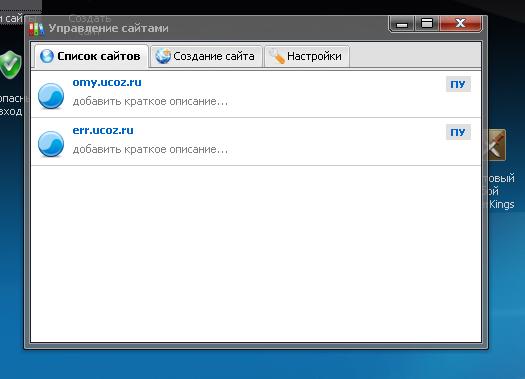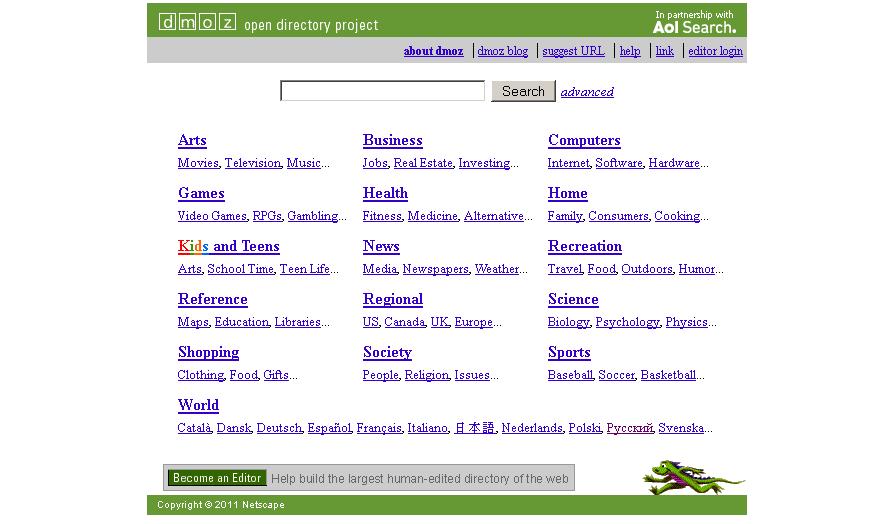| Главная » Статьи » Ucoz |
- Название:
- Как установить шаблон на сайте uCoz
- Добавил:
- Гость
- Категория:
- Ucoz
- Дата добавления:
- 14.10.2013
- Рейтинг:
- 5.0
Как установить шаблон на сайте uCoz А. Шаблон из статических HTML страниц. Самый лёгкий случай. 1. Должна быть папка с графикой или файлы-картинки. Файл index.htm или index.html. Ещё может быть файл или в текстовом формате или style.css. Ну или с таким расширением. 2. Заливаем картинки на сайт. Или через Файловый менеджер или по ftp, если файлов много. Лучше всего создавать для картинок отдельную папку. Или закачать прямо папкой, если она была в архиве. 3. Работаем с Конструктором шаблонов. Вставляем в форму для редактирования код из файла index.html и добавляем в него юкоз-коды по правилам написанным внизу под формой. Не забываем периодически отсматривать результат и сохранять каркас. Содержимое файла стилей пока вписываем прямо в шаблон непосредственно перед тегом Code </head> заключаем в теги Code <style></style> Перед этим устанавливаем в Общих настройках дизайн наиболее подходящий по цветовой гамме к нашему шаблону. 4. После того как каркас готов, убираем из него все стили из head в CSS. Добавляем сразу после раздела /* General Style */ Как адаптировать PSD шаблон на uCoz Как быть, если понравился PSD шаблон. Попробуем разобраться. Более подробноя инструкция, надеюсь поможет: 1) Идем на сайт бесплатных шаблонов, там качаем понравившийся. Для того чтобы облегчить себе задачу, желательно, чтобы шаблон отдаленно хотя бы напоминал шаблоны стандартные (допустим имел место под модули ит.д.). Скачанный файл скорей всего будет в форматеPSD, что расшифровывается как Photo Shop Document, тоесть документ ФотоШопа (Photo Shop это программа для обработки и создания компьютерной графики) следовательно там наш шаблон мы и будем изменять. Если вы не знаете КАК это сделать - нет ничего проще! Идем сюда: http://photoshop.demiart.ru и учимся... 2) После того как ваш дизайн в фотошопе примет соответствующий вид, вам нужно будет его cверстать чтобы затем создать html шаблон в программе под страшным названием Dreamweaver. Верстка представляет собой разбиение большого рисунка с вашим дизайном на множество маленьких его фрагментов для последующей сборки в таблицы. Сайт представляет из себя как бы тетрадный лист в клетку. Когда все клеточки на своем месте - лист выглядит нормаьно, но если их перемешать или сдвинуть - всё нарушится. При растяжении листа некоторые клетки будут дублироваться, некоторые оставаться неизменными. Выдолжны сделать так, чтобы при растяжении в разные стороны ваш сайт отображался нормально. к концу этого шага вы уже должны освоить Photoshop, Dreamweaver и худо бедно знать html. 3) Сервис Ucoz использует своеобразную систему построение страниц сайта - 1 единственный (грубо говоря) графический шабон на который накладывается разная текстовая информация. Тоесть почти для всех страниц шаблон по умолчанию будет один и тот же. Для того чтобы информация выводилась корректно вам надо в вашем шаблоне правильно разместить условные коды. Их список достаточно велик. Для того чтобы представить себе как это выглядит - зайдите в панель управления вашим сайтом - конструктор шаблонов - пример стандартного каркаса. Вы увидите страницу с самым простым стандартным расположением модулей. Переключайтесь между вкладками визуального вида страницы и кода и сопоставляйте код и то, что отображается в итоге. Всё достаточно просто - вот тут то вам и поможет форум тех поддержки - там много топиков по вопросу размещения кодов в шаблоне. но и это ещё не всё! 4) Вроде бы всё уже сделано, ан нет! Остались ещё каскадные таблицы стилей или попросту CSS - это такая страничка - которая содержит в себе все основные стиливые настройки вашего сайта, как то цвет и размер шрифтов, таблиц, фонов и так далее... Она редактируется в специальном разделе конструктора шаблонов. Проще всего взять страницу стилей одного из стандартных дизайнов и изменить её под свой сайт. 5) Осталось всё впихнуть на сайт. Страницу CSS и код каркаса вставляем в соответствующие поля в конструкторе шаблонов. Не забудьте про код копирайта - без него система не даст сохранить каркас. Готово! Правдо прозвучало это всё сложновато... Надеюсь я вас не испугал) Установка каркаса (нового дизайна) Не знаете как установить каркас? Надеюсь этот урок вам поможет. Вот как установить их на сайт Установка каркаса (нового дизайна) 1. Понятно дело, что до того как установить шаблон, нам нужно его скачать. 2. Далее смотрим что именно мы скачали, если это общий шаблон, то заначит его можно применять, для всех страниц, кроме форума (ну если только в описании шаблона не написано, что можно примить и для форума!) 3. Заходим в панель управления сайтом (http://www.ваше_название_сайта.ucoz.ru/admin): Главная » Управление дизайном » Конструктор шаблонов. 4. В скачанном архиве убеждаемся, что есть: tmpl.txt (основной код шаблона), styles.css (таблица стилей-CSS), и папка img (где находятся все использованные рисунки шаблона). 5. Открываем tmpl.txt (например с помощью блокнота), копируем весь текст (ctr+A, ctr+C), и вставляем в конструкторе шаблонов. 6. В панели управления заходим: Главная » Управление дизайном » Редактирование шаблонов » Таблица стилей (CSS). Открываем styles.css (например с помощью блокнота), копируем весь текст (ctr+A, ctr+C), и вставляем в открытом окне в панели управления. 7. Закачиваем с помощью: Главная » файловый менеджер; или с помощью FTP-менеджера, все рисунки, которые находятся в папке img! 8. Вот и все, теперь наслаждаемся, новым дизайном сайта!)) P.S.Если вы скачали какойто шаблон и там есть папка css а в ней два файла то эту папку надо тоже загружать в корень сайта. Установка DLE шаблона на uCoz В этом вопросе не каждый ас, попробуем сделать. Теперь как установить DLE Шаблон на UcoZ: Установка дле шаблона на юкоз делается в несколько шагов. 1)Загрузить в кореневую папку папки с шаблона css и images (dleimages и другие не нужно только эти две) 2)Открываеш фал mailn.tpl в обычном блокноте 3) Копируем содержимое и в редактировании страниц (пункт "Страницы сайта") на юкозе вставляем все скопированое вместо того чтo там уже есть, только не забудь в самый низ впихнуть $POWERED_BY$ 4)После этого Дизайн->Быстрая замена участков шаблона 4.1. Меняем {THEME} на пусттое полу, тоесть в нижнее поле не вводим ничего, а в верхнее {THEME} 5)А дальше просто вставляее бб-коды, оператори и.т.д, редактируете шаблон короче. Ну вот и все устанавливайте на здоровье Источник http://cont-port.3dn.ru | |
| Просмотров: 1578 | Теги: | Рейтинг: 5.0/1 |
| Всего комментариев: 0 | |
| Шаблоны для Ucoz | |
Категории
| Ucoz [22] |
| Серфинг [1] |
| Накрутка [0] |
| Вебмастеру [2] |
| Черный список [1] |
| Раскрутка сайта [32] |
| Программы, софт [1] |
| Монетизация сайта [1] |
Чат
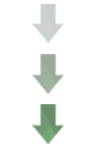
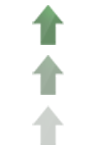
 Игровые Шаблоны
Игровые Шаблоны КС шаблоны
КС шаблоны МайнКрафт
МайнКрафт Абстракция
Абстракция Софт
Софт